du 查看文件和目录:
du(disk usage) 用来查看文件和目录占用的磁盘情况.
基本用法:du [选项] 目录/文件
| 选项 | 功能描述 |
|---|---|
| -h | 以人们较易阅读的 GBytes,MBytes,KBytes 等格式自行显示 |
| -a | 不仅查看子目录大小,还要包括文件 |
| -c | 显示所有我的文件和子目录大小后,显示总和 |
| -s | 只显示总和 |
| —max-depth=n | 指定统计子目录的深度为第 n 层 |
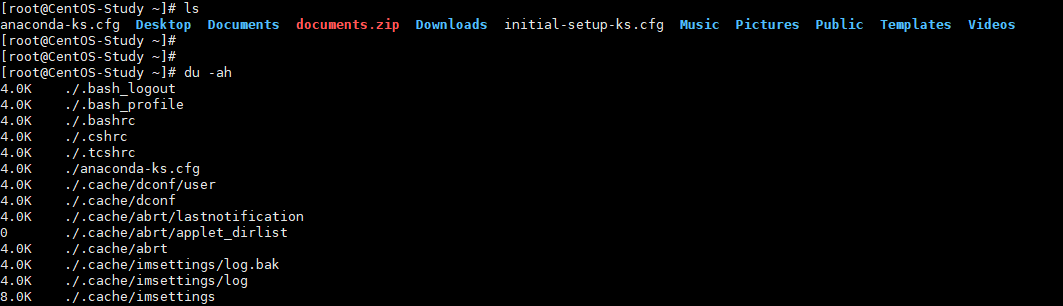

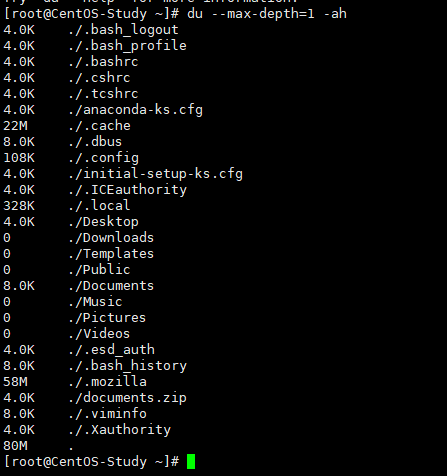
df 查看磁盘空间:
df(disk free)空域磁盘,用来查看当前整个磁盘的使用情况;由于 du 只能查看当前根分区(目录:/)内的磁盘大小,但是对于外部挂在(/boot 或者 swap)就无法查看,就需要使用 df 进行查看。
基本用法:df 选项
| 选项 | 功能描述 |
|---|---|
| -h | 以人们较易阅读的 GBytes,MBytes,KBytes 等格式自行显示 |
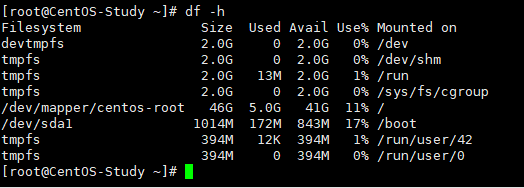
lsblk 查看设备挂载:
lsblk 用于查看当前所有块设备(包括硬盘或者光盘)的挂载情况。
基本用法:lsblk [选项]
| 选项 | 功能描述 |
|---|---|
| -f | 查看详细的设备挂载情况,显示文件系统信息 |
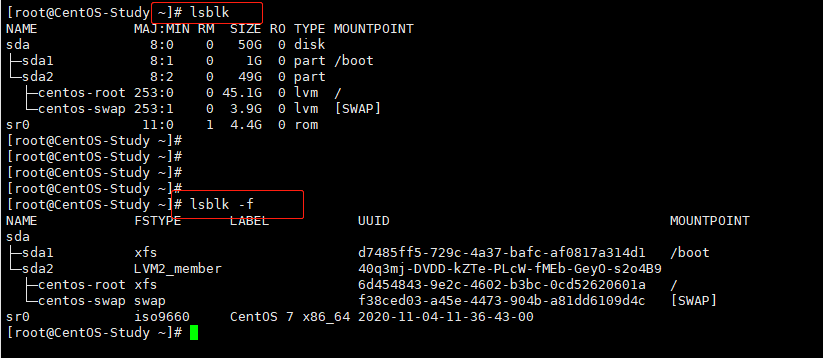
mount/ umount 挂载/ 卸载:
对于 Liunx 用户来讲,无论有几个分区,分区分别给哪一个目录使用,它总归就是一个根目录、一个独立且唯一的文件结构。
Linux 中每个分区都是用来组成整个文件系统的一分部,它在用一种叫做“挂载”的处理方法,它整个文件系统中包含了一整套的文件和目录,并将一个分区和一个目录联系起来,要载入的那个分区将使用它的存储空间在这个目录下获得。
基本用法:
mount [-t vfstype] [-o options] device dir- -t vfstype:指定文件系统的类型,通常不必指定。mount 会自动选择正确的类型,常用的类型有:
- iso9660:光盘或者光盘镜像
- msdos:DOS fat16 文件系统
- vfat:Windows 9x fat32 文件系统
- ntfs:Windows NT ntfs 文件系统
- smbfs:Mount Windows 文件网络共享
- nfs:UNIX(LINUX)文件网络共享
- -o options:主要用来描述设备和档案的挂载方式。常用的参数有:
- loop:用来把一个文件当成硬盘分区挂接上系统
- ro:采用只读的方式挂接设备
- rw:采用读写的方式挂接设备
- iocharset:指定访问文件系统所用字符集
- device:要挂接(mount)的设备
- dir:设备在系统上的挂接点(mount point)
- -t vfstype:指定文件系统的类型,通常不必指定。mount 会自动选择正确的类型,常用的类型有:
umount 设备文件名或挂载点
- 首先要先插入一张光盘:
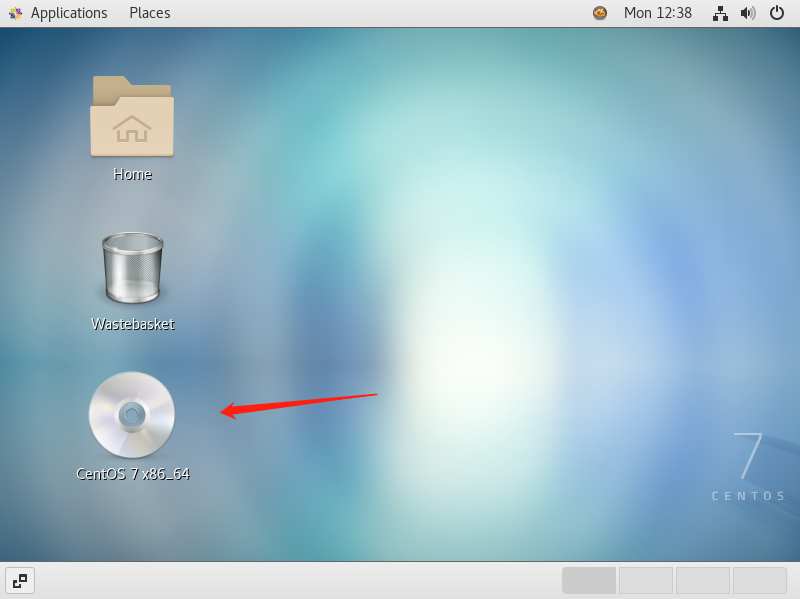
- 使用
lsblk查看光盘的挂载点:
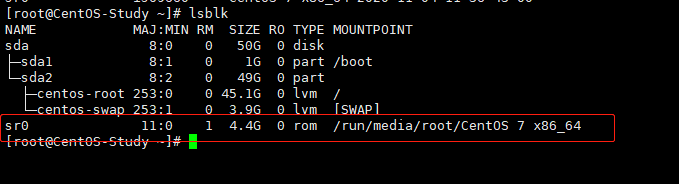


- 先卸载设备:
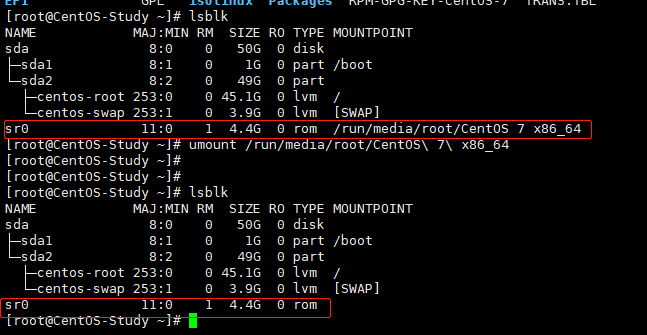
- 做测试的时候,需要先让虚拟机连接一下光盘:
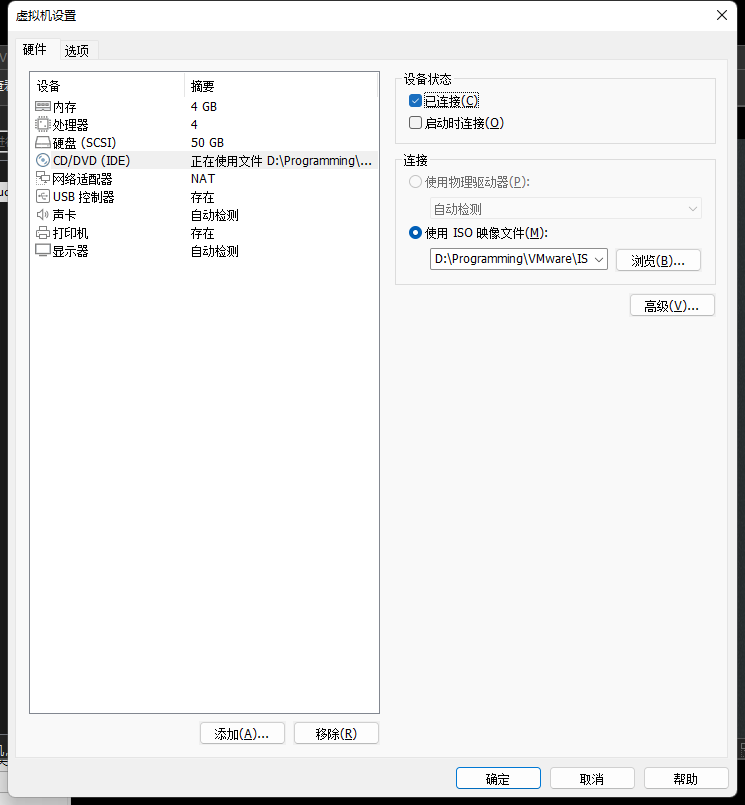
- 手动进行挂载,可以先创建一个自定义的目录,作为挂载点:
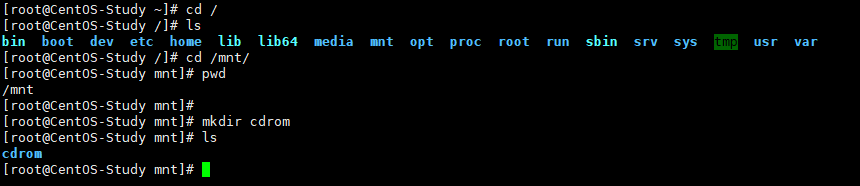
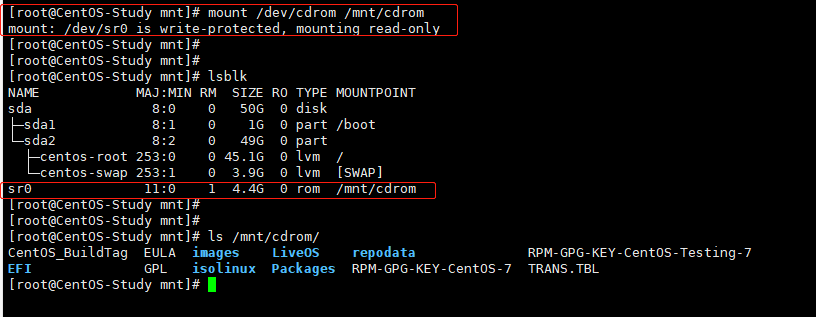
- 设置开机自动挂载,需要修改配置文件,完成后,每次开机就无需手动挂在了:
vim /etc/fstab添加对应的挂载点即可。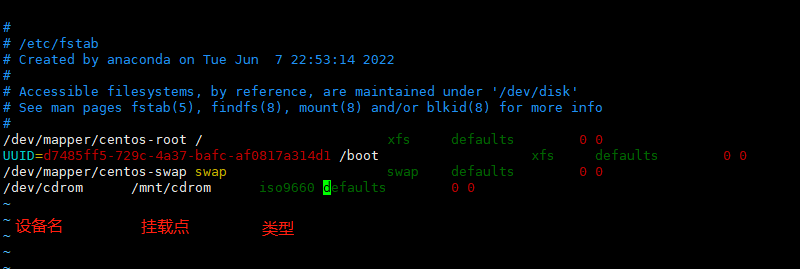
fdisk 分区:
对于挂载上来的硬盘,需要进行分区操作。该命令必须在 root 用户下才能使用。
基本操作:
fdisk -l查看磁盘分区详情
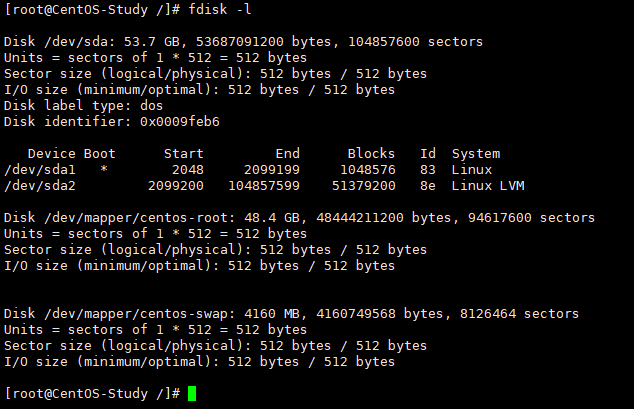
fdisk 硬盘设备名对新增硬盘进行分区操作:- 在虚拟机上添加一个新硬盘,完成后必须重启虚拟机:
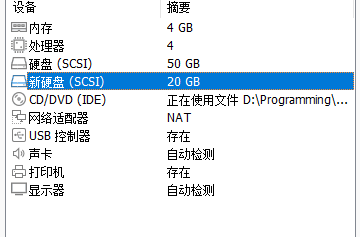
- 通过命令可以看到新的硬盘已经被识别了:
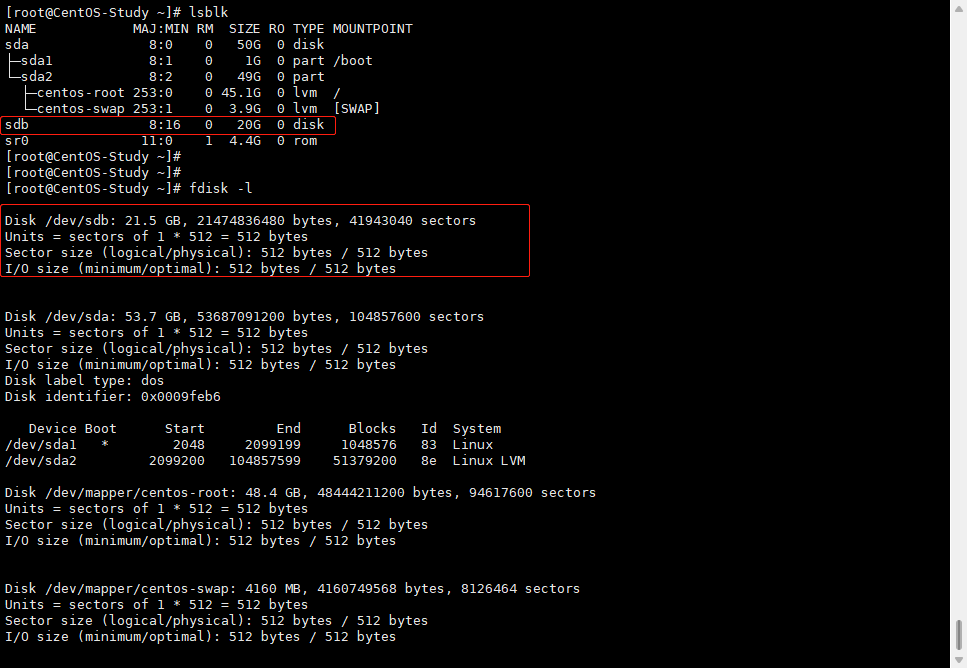
- 在输入
fdisk 硬盘名之后会给出明确的提示信息,常用的就是 n,q,w
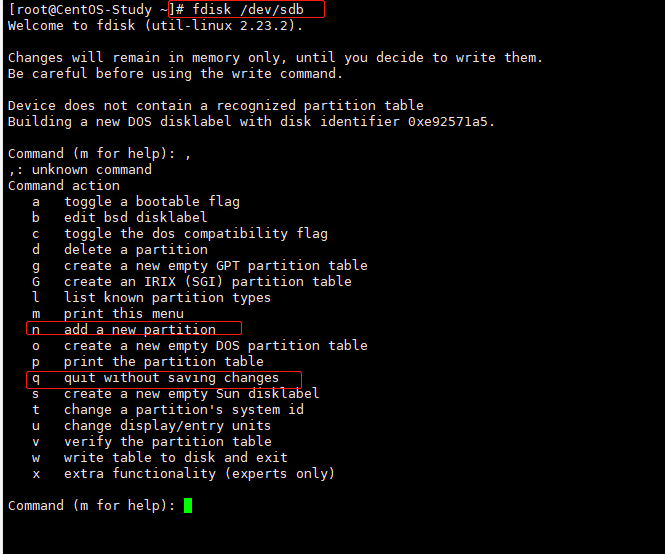
- 输入 n 开始添加分区,分区有连个不同的类型:
- primary:主分区(一个硬盘最多只能有4个)
- extend:扩展分区会将原本的一个主分区进行再次扩展(每个主分区最多可扩展12个)
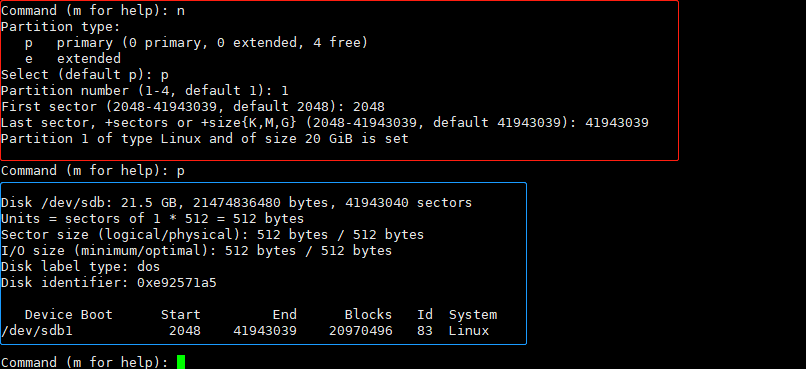
- 最后 w 保存退出即可:
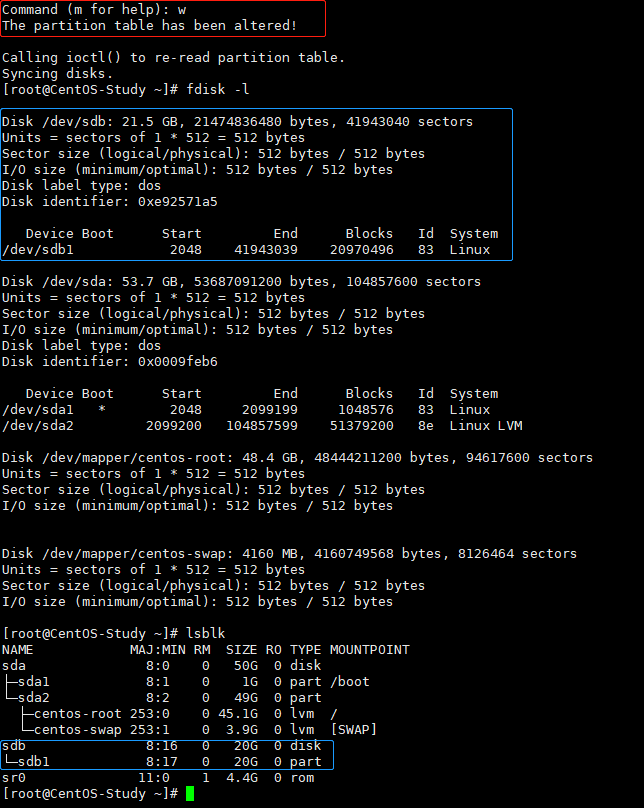
- 分区完成后,需要进行格式化已经系统文件的创建,使用命令:
mkfs -t xfs /dev/sdb1
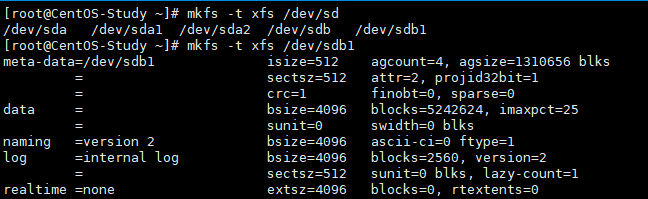
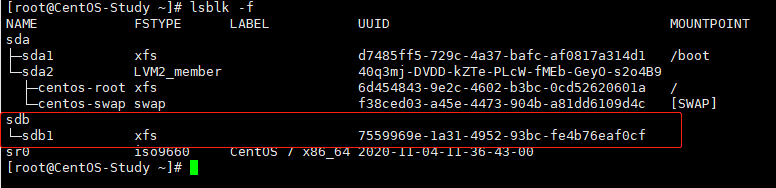
- 设置挂载点,根据需求,挂载到对应位置即可:
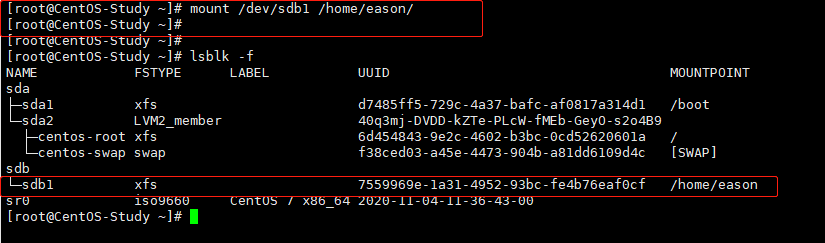
硬盘挂载好之后,后续再后新的文件存进来,那么所有的文件会保存在刚刚挂载的新硬盘中(之前是存在 sda/sda2 中)。如果将新的硬盘 sdb1 卸载掉,那么里面的数据就无法访问了,并且再保存文件又会保存到 sda/sda2 中。

